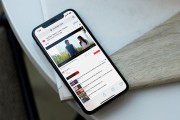Cách kiểm tra cấu hình máy tính Win XP nhanh nhất
Nếu thiết bị máy tính mà bạn đang sử dụng chạy Win XP thì kiểm tra cấu hình máy tính như thế nào? Hãy cùng dienthoaivacongnghe tìm hiểu cách kiểm tra cấu hình máy tính Win XP đơn giản và nhanh chóng ngay dưới đây mọi người nhé.
Cách kiểm tra cấu hình máy tính Win XP nhanh nhất
Việc kiểm tra cấu hình máy tính bạn có thể sử dụng phần mềm kiểm tra cấu hình máy tính hoặc kiểm tra trực tiếp trên máy tính. Nếu sử dụng phần mềm, bạn có thể tham khảo phần mềm CPU-Z. Còn không, bạn có thể thực hiện theo các thao tác kiểm tra dưới đây.
Cách 1: Kiểm tra thông tin từ phần Properties của My Computer
Với cách thứ nhất này, bạn thực hiện như sau:
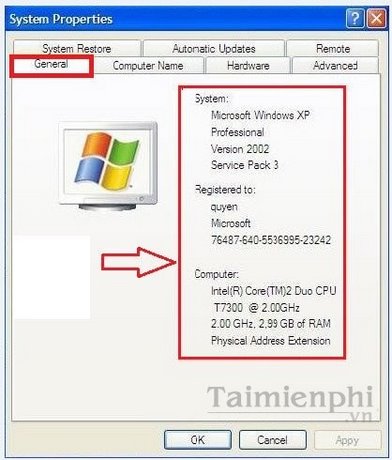
Hướng dẫn kiểm tra cấu hình máy tính Win XP đơn giản
Bước 1: Từ biểu tượng My Computer > ChọnProperties. Sau đó hộp thoại System Properties hiện ra. Tại đây, bạn chọn thẻ General để có thể xem được thông tin cấu hình thiết bị máy tính gồm:
- Hệ điều hành đang sử dụng
- Phiên bản HĐH
- Cấu hình phần cứng của thiết bị
Nếu như ở hình dưới, thông tin cho chúng ta biết thiết bị máy tính đang sử dụng hệ điều hành Windows XP SP3. Máy được trang bị con chip Core 2 Duo và dung lượng RAM là 2GB.
Cách kiểm tra cấu hình máy thông qua Properties của My Computer
Cách 2: Kiểm tra cấu hình máy tính bằng “dxdiag”
Ngoài cách thứ nhất này, bạn có thể kiểm tra cấu hình máy tính Win XP bằng cách sử dụng lệnh RUN trên Windows như sau:
- Nhược điểm: Thao tác khó hơn cách trước
- Ưu điểm: Thông tin cấu hình thiết bị sẽ nhiều hơn.
Cách thực hiện:
Bước 1: Nhấn đồng thời Windows + R. Khi hộp thoại RUN hiện ra bạn gõ dòng lệch “dxdiag” > Nhấn OK và đợi 1 chút là bạn sẽ nhận được thông tin cấu hình máy tính từ hộp thoại
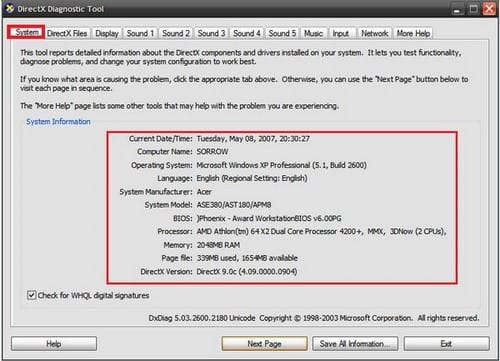
Một số thông tin về cấu hình máy tính mà bạn cần quan tâm tại thẻ System như thông tin về Display, Sound, Input, Netword…
Vậy là xong, chỉ với vài thao tác đơn giản đã giúp bạn có thể kiểm tra được cấu hình máy tính Win XP đơn giản, nhanh chóng. Mong rằng những thông tin này sẽ giúp bạn kiểm tra cấu hình máy tính một cách đơn giản và nhanh chóng. Chúc bạn thành công!